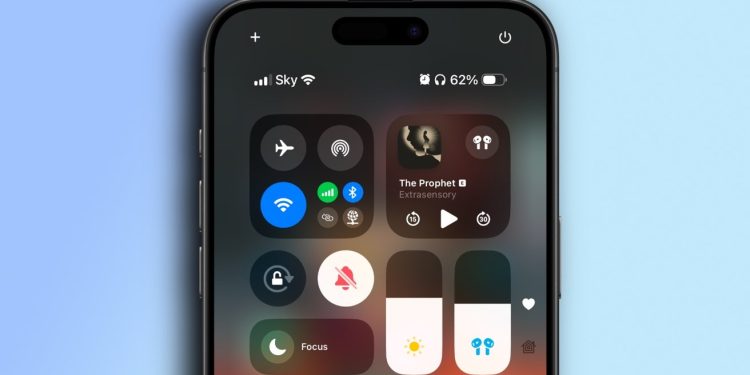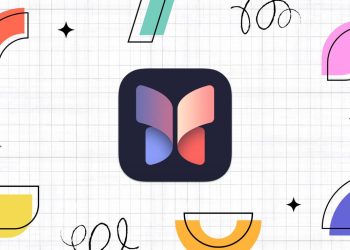iOS 18 ile Yenilenen Kontrol Merkezi
iPhone’un Kontrol Merkezi, son yıllarda pek fazla değişiklik göstermemişti, ancak iOS 18 ile birlikte önemli iyileştirmeler geldi. Bu güncellemeyle, Kontrol Merkezi’ni nasıl daha etkili kullanacağınızı öğrenin.
Kontrol Merkezine Erişim
Kontrol Merkezi’ne erişim, iPhone kullanıcılarının aşina olduğu şekilde gerçekleştiriliyor.
- Yüz Tanıma (Face ID) özelliği olan yeni iPhone 16 sahipleri ekranın sağ üst köşesinden aşağı doğru kaydırarak açabilir.
- Dokunmatik Kimlik (Touch ID) bulunan iPhone kullanıcıları ise ekranın alt kısmından yukarı doğru kaydırarak erişebilir.
Yeni Kontrol Merkezi arayüzü, standart olarak üç gruba ayrılmış durumdadır. İlk grup, en çok kullandığınız kontrol düğmelerini içeriyor. İkinci sayfa, medya oynatma kontrollerini gösterirken, üçüncü sayfa ise Wi-Fi, hücresel veri ve Bluetooth gibi kontrolleri barındırıyor.
Kontrol Merkezini Düzenlemek
Kontrol Merkezi’nin gerçek gücü, onu ihtiyaçlarınıza göre özelleştirmekle açığa çıkıyor. Sık kullandığınız uygulamalar için kontroller ekleyebilir ve gereksiz olanları kaldırabilirsiniz. Ayrıca, iOS 18 ile birlikte üçüncü taraf uygulamalar için desteklenmesi, alanda yeni fırsatlar sunuyor.
- Kontrol Merkezi’ni yukarıda bahsedilen yöntemle açın.
- Kontrol düğmelerini kaldırmak için — düğmesine basabilirsiniz.
- Düğmeleri yeni bir konuma sürükleyerek taşıyabilirsiniz.
- Düğmeleri ekranın sağ alt köşesindeki tutamcıyı sürükleyerek yeniden boyutlandırabilirsiniz.
- Ekranın sol üst köşesindeki + düğmesine tıklayın.
- Aşağıdaki ekrandaki Bir Kontrol Ekle butonuna dokunarak kontrol galerisini açın.
- Eklemek istediğiniz kontrol düğmesine bu ekrandan dokunun; gerekirse konumunu yeniden düzenleyebilir ve parmağınızla sürükleyerek başka bir sayfaya taşıyabilirsiniz.
- Düzenleme oturumunuzu sonlandırmak için ekranın altından yukarı doğru kaydırın.
Kontrol Merkezi’nde Yeni Kontrol Grupları Eklemek
Kontrol Merkezi’ndeki gruplar, benzer kontrollerin bir arada bulunmasına olanak tanır ve sık kullananlar için oldukça pratik bir çözümdür. Yeni bir kontrol grubu eklemek oldukça basittir.
- Ekranın sol üst köşesindeki + butonuna dokunun.
- Mevcut kontrol merkezi gruplarının altında sağ tarafta bulunan küçük daireye tıklayın.
- Aşağıdaki Bir Kontrol Ekle butonuna basarak kontrol galerisini açın.
- Yeni gruba eklemek istediğiniz kontrolü seçin.
- Daha fazla kontrol eklemek için işlemi tekrarlayın ya da düzenleme oturumunu sonlandırmak için yukarı kaydırın.
Yenilikçi Kontrol Merkezi, iOS 18 güncellemesi ile gelen tek değişiklik değil. Bu güncelleme ile birlikte, yeni Ana Ekran özelleştirme seçenekleri, yenilenen Fotoğraflar uygulaması ve daha fazlası da kullanıcıların beğenisine sunuldu. İlerleyen iOS 18.1 güncellemesi ise Apple Intelligence desteği gibi başlangıç özellikleri içeriyor.